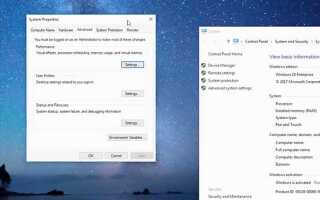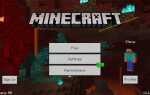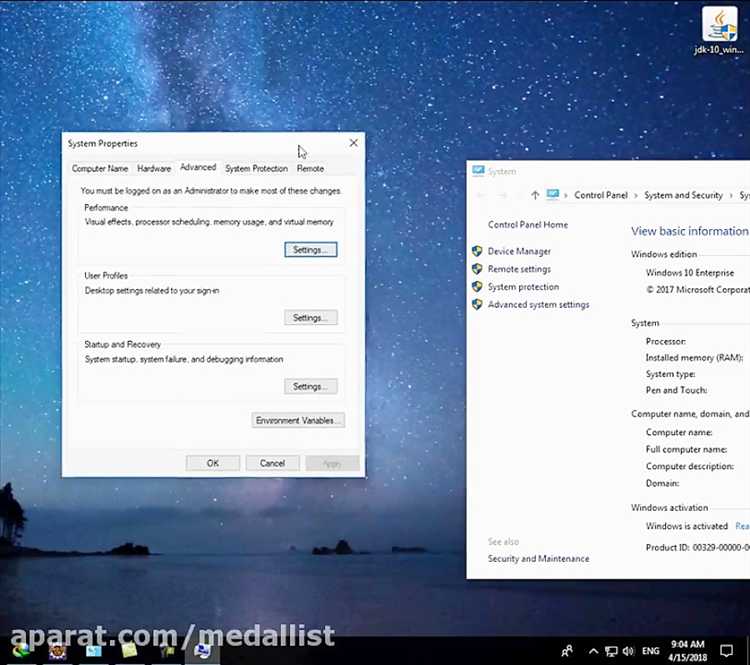
Переменная окружения JAVA_HOME играет ключевую роль в настройке и работе Java-программ. Она указывает на директорию, где установлена Java Runtime Environment (JRE) или Java Development Kit (JDK). Без корректной настройки этой переменной системы могут возникать ошибки при запуске программ, использующих Java, а также при сборке проектов с использованием таких инструментов, как Maven или Gradle.
Чтобы настроить JAVA_HOME, важно точно указать путь до папки, содержащей JDK, а не до отдельного файла, например, java.exe. Обычно JDK устанавливается в директории вроде C:\Program Files\Java\jdk-<версия> на Windows или /usr/lib/jvm/java-<версия>-openjdk на Linux. Указание неправильного пути может привести к ошибкам, которые сложно диагностировать, поэтому важно придерживаться точности.
Для каждой операционной системы процесс установки JAVA_HOME имеет свои особенности. На Windows это обычно делается через панель управления системой, в разделе «Система» → «Дополнительные параметры системы» → «Переменные среды». На Linux и macOS настройка осуществляется через изменения в конфигурационных файлах оболочки, таких как .bashrc или .zshrc.
После того как переменная окружения установлена, её можно проверить с помощью командной строки. В Windows достаточно набрать команду echo %JAVA_HOME%, а на Linux или macOS – echo $JAVA_HOME. Если путь настроен верно, система выведет директорию, где установлен JDK. В случае ошибок стоит еще раз проверить правильность введенного пути.
Что такое переменная JAVA HOME и зачем она нужна?
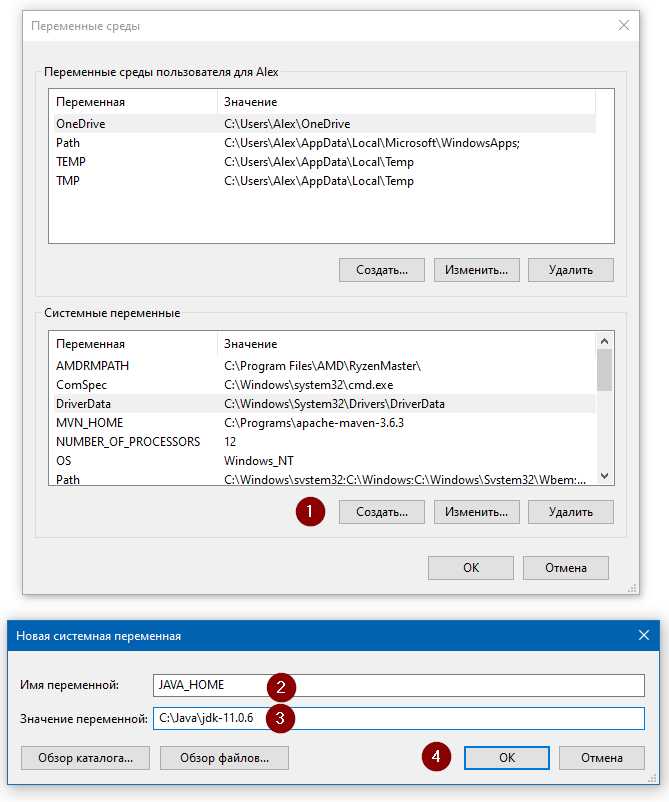
Когда вы устанавливаете Java на своем компьютере, операционная система должна понимать, где находятся основные компоненты Java. Без правильной настройки переменной JAVA HOME программы, использующие Java, не смогут корректно работать, так как не будут знать, где искать необходимые библиотеки и исполняемые файлы.
Одной из ключевых задач этой переменной является обеспечение совместимости с различными инструментами. Например, при запуске сборки проекта через Maven или Gradle, переменная JAVA HOME сообщает этим инструментам, где искать JDK для компиляции и выполнения кода. Без ее настройки процесс может завершиться ошибкой.
Кроме того, JAVA HOME используется для указания версии Java, что особенно важно при работе с несколькими версиями JDK на одной системе. Это позволяет избежать конфликтов версий и гарантирует правильную работу конкретных приложений, требующих определенной версии Java.
Шаг 1: Проверка установленной версии Java
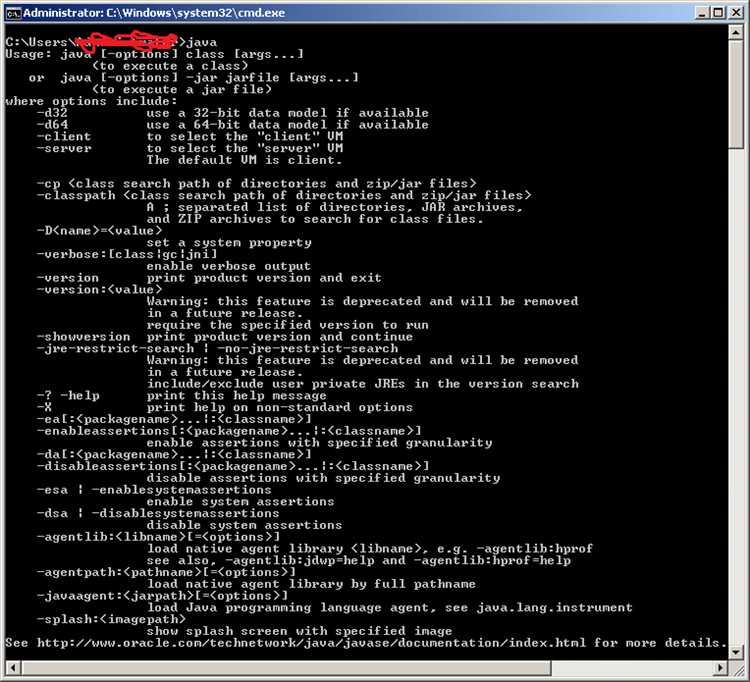
Для начала необходимо убедиться, что Java установлена на вашем компьютере, и определить ее текущую версию. Это можно сделать через командную строку или терминал.
Откройте командную строку (Windows) или терминал (Linux/Mac) и выполните команду:
java -versionjava version "1.8.0_251"
Java(TM) SE Runtime Environment (build 1.8.0_251-b08)
Java HotSpot(TM) 64-Bit Server VM (build 25.251-b08, mixed mode)Если команда возвращает сообщение об ошибке или говорит, что Java не установлена, вам нужно скачать и установить Java. В случае, если версия устарела или не совпадает с нужной, рекомендуется обновить установленную версию.
Для более точной проверки, можно использовать команду javac -version, которая покажет версию компилятора Java, что полезно для разработки программ на Java.
Шаг 2: Определение пути к установленной JDK
Для правильной настройки переменной JAVA_HOME нужно точно определить путь, по которому установлена Java Development Kit (JDK). Этот путь зависит от операционной системы и места установки JDK.
В первую очередь, убедитесь, что JDK действительно установлен. Если вы не уверены, выполните команду:
java -version
Если система вернет информацию о версии Java, значит JDK установлен, и можно продолжить. Если команда не распознана, скачайте и установите JDK с официального сайта Oracle или другого источника.
После установки JDK, необходимо найти точный путь, по которому она расположена. Вот как это сделать в разных операционных системах:
- Windows:
Перейдите в папку, где был установлен JDK. Обычно путь выглядит как
C:\Program Files\Java\jdk-x.x.x, гдеx.x.x– это номер версии. Можно также найти путь с помощью поиска по системе или с помощью переменной%JAVA_HOME%, если она была установлена ранее. - Linux:
Для большинства дистрибутивов Linux JDK устанавливается в директорию
/usr/lib/jvm/. Используйте командуupdate-alternatives --config java, чтобы увидеть все доступные установки и их пути. Путь к JDK будет указан рядом с версией. - macOS:
Откройте терминал и выполните команду:
/usr/libexec/java_home
Эта команда вернет путь к текущей версии JDK. Например, результат может быть таким:
/Library/Java/JavaVirtualMachines/jdk-x.x.x.jdk/Contents/Home.
После нахождения пути, запомните его, так как он понадобится для настройки переменной JAVA_HOME.
Шаг 3: Установка переменной JAVA HOME на Windows
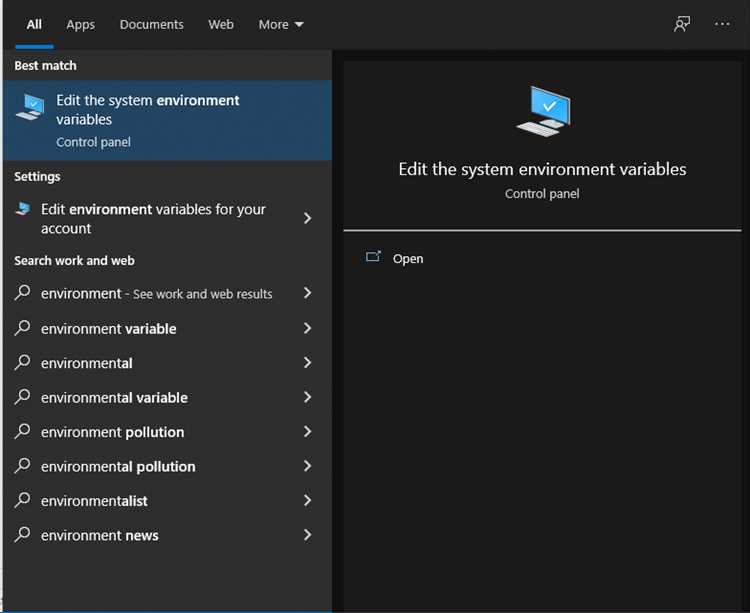
Для установки переменной JAVA HOME на Windows выполните следующие шаги:
1. Откройте меню «Пуск» и введите «Система» в поле поиска. Выберите «Система» или «Настройки системы».
2. В открывшемся окне выберите «Дополнительные параметры системы» с левой стороны.
3. Нажмите на кнопку «Переменные среды» в нижней части окна.
4. В разделе «Системные переменные» нажмите кнопку «Создать».
5. В поле «Имя переменной» введите JAVA_HOME.
6. В поле «Значение переменной» укажите путь к каталогу, в котором установлена ваша Java. Это обычно что-то вроде:
C:\Program Files\Java\jdk-17
7. Нажмите «ОК» для сохранения переменной.
8. Теперь найдите переменную Path в списке системных переменных и выберите ее для редактирования.
9. В окне редактирования добавьте новый путь, указав %JAVA_HOME%\bin. Это позволит системе использовать команды Java из любого каталога.
10. Нажмите «ОК», чтобы сохранить изменения.
11. Для применения изменений перезагрузите компьютер или перезапустите командную строку.
Теперь переменная JAVA HOME установлена и готова к использованию в командной строке и других приложениях.
Шаг 4: Установка переменной JAVA HOME на macOS
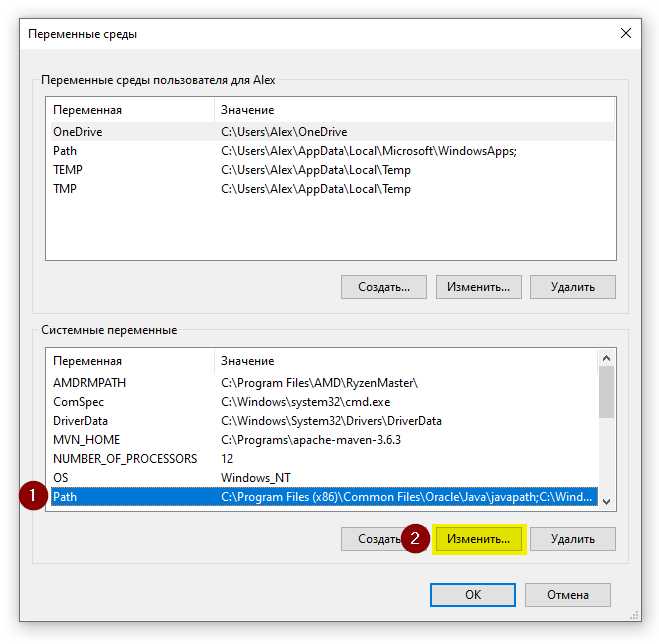
Для установки переменной окружения JAVA_HOME на macOS нужно определить путь к установленной версии Java. Это можно сделать через терминал, используя команду /usr/libexec/java_home.
Откройте терминал и введите следующую команду, чтобы найти путь к установленной Java:
/usr/libexec/java_homeТерминал выведет путь, например: /Library/Java/JavaVirtualMachines/jdk-17.0.1.jdk/Contents/Home. Этот путь нужно будет указать в переменной окружения JAVA_HOME.
Чтобы задать переменную JAVA_HOME, откройте файл конфигурации терминала. Для этого используйте команду:
nano ~/.zshrcПосле открытия файла добавьте строку с указанием переменной:
export JAVA_HOME=$(/usr/libexec/java_home)Если вы используете старую версию macOS с bash вместо zsh, редактируйте файл ~/.bash_profile вместо ~/.zshrc.
Для применения изменений в текущей сессии терминала выполните команду:
source ~/.zshrcТеперь переменная JAVA_HOME будет установлена и доступна в вашем терминале. Проверьте, что установка прошла успешно, введя команду:
echo $JAVA_HOMEТерминал должен вывести путь, который вы указали. Если путь отображается корректно, значит, переменная установлена правильно.
Шаг 5: Установка переменной JAVA HOME на Linux
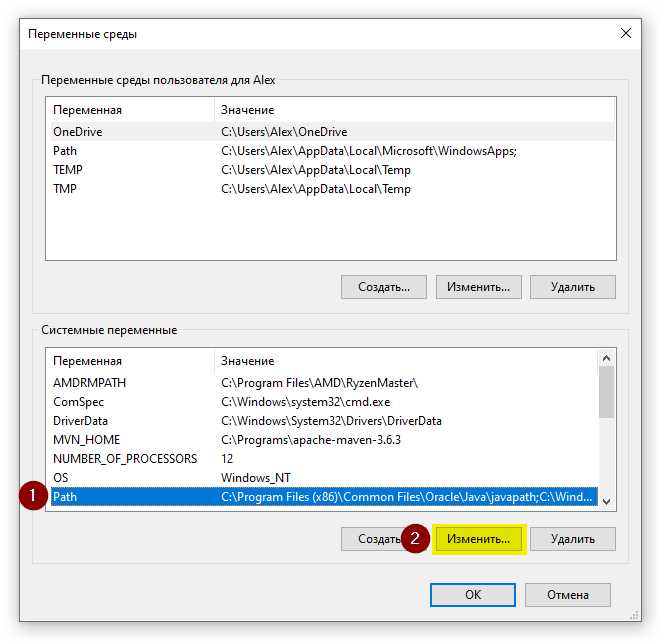
Для настройки переменной окружения JAVA_HOME на Linux необходимо указать путь к установленной версии JDK. В большинстве случаев JDK устанавливается в каталог /usr/lib/jvm/ или /opt/java. Чтобы установить JAVA_HOME, выполните следующие действия.
1. Откройте терминал и выполните команду update-alternatives --config java, чтобы узнать путь к установленной Java. Это даст список доступных версий JDK с их путями.
2. Скопируйте путь, который соответствует установленной версии Java, например: /usr/lib/jvm/java-11-openjdk-amd64.
3. Откройте файл ~/.bashrc (или ~/.bash_profile, если используете другой шелл) в текстовом редакторе: nano ~/.bashrc.
4. Добавьте строку, которая задаст переменную JAVA_HOME. Вставьте следующий код в конец файла:
export JAVA_HOME=/usr/lib/jvm/java-11-openjdk-amd64
5. Чтобы изменения вступили в силу, выполните команду source ~/.bashrc.
6. Для проверки правильности установки выполните команду echo $JAVA_HOME. Если все сделано правильно, вы увидите путь к установленной версии JDK.
Этот способ подходит для большинства дистрибутивов Linux. В случае использования других оболочек, например, Zsh, вместо ~/.bashrc откройте ~/.zshrc и повторите аналогичные действия.
Шаг 6: Проверка корректности установки переменной JAVA HOME
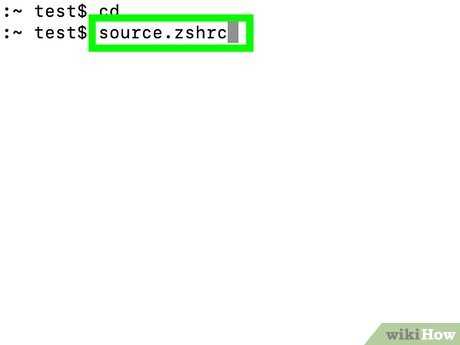
После того как вы установили переменную JAVA HOME, важно убедиться, что она настроена правильно. Это поможет избежать ошибок при запуске Java-программ и работе с инструментами, использующими Java. Следующие шаги помогут вам проверить, что переменная JAVA HOME установлена корректно.
- Откройте терминал или командную строку. Для этого используйте:
- Windows: откройте командную строку (cmd) или PowerShell.
- Linux/macOS: используйте терминал.
- Проверьте переменную с помощью команды:
Для проверки выполните команду:
echo %JAVA_HOME%
на Windows или
echo $JAVA_HOME
на Linux/macOS. Если установка выполнена верно, терминал выведет путь к каталогу, где установлена JDK. Например, на Windows это может быть что-то вроде
C:\Program Files\Java\jdk-17, на Linux –/usr/lib/jvm/java-17-openjdk. - Проверьте версию Java: Выполните команду:
- Дополнительная проверка на наличие Java в PATH: Для более точной диагностики можно проверить, установлен ли путь Java в системную переменную PATH. Выполните команду:
- Проверка через команду javac: Если у вас есть исходники на Java, выполните команду:
java -version
Эта команда должна вернуть информацию о версии установленной Java. Если путь к JDK задан правильно, версия должна совпадать с установленной у вас на системе.
java -version
Если команда возвращает корректную информацию о версии, это подтверждает, что переменная PATH настроена верно.
javac -version
Если Java компилятор доступен, это значит, что переменная JAVA_HOME настроена корректно и может быть использована для компиляции исходного кода.
Шаг 7: Частые ошибки при установке JAVA HOME и как их избежать
Ошибка в синтаксисе переменной окружения также часта. Если вы добавляете JAVA_HOME через командную строку или системные настройки, важно, чтобы не было лишних пробелов и неправильных символов, таких как кавычки или обратные слэши в пути. Пример корректного пути: C:\Program Files\Java\jdk-17, а не C:\Program Files\Java\jdk-17\ или «C:\Program Files\Java\jdk-17».
Кроме того, часто забывают добавить JAVA_HOME в системный PATH. Это необходимо для того, чтобы командная строка могла найти Java и выполнить соответствующие команды, такие как java -version. Если этого не сделать, команда java будет нераспознана, что приведет к ошибкам при запуске приложений.
Ещё одна ошибка связана с использованием переменных окружения в разных системах. В Windows переменная окружения записывается через точку с запятой (;) для разделения путей, а в Linux – через двоеточие (:). Также важно помнить, что в Unix-подобных системах регистр символов имеет значение, то есть JAVA_HOME и java_home – это разные переменные.
При обновлении Java важно корректно обновлять и переменную JAVA_HOME, указывая на новую версию. Оставление старой версии JDK в качестве JAVA_HOME может привести к сбоям в работе приложений и зависимостям, которые используют конкретную версию Java.
Не забудьте перезапустить командную строку или IDE после внесения изменений в переменную JAVA_HOME. Часто ошибка заключается в том, что настройки были изменены, но новая сессия не была перезапущена, и старые настройки всё ещё остаются активными.
Вопрос-ответ:
Как узнать, правильно ли я установил переменную JAVA_HOME на своем компьютере?
Чтобы проверить, правильно ли установлена переменная JAVA_HOME, откройте командную строку (или терминал на macOS/Linux) и введите команду `echo %JAVA_HOME%` (для Windows) или `echo $JAVA_HOME` (для macOS/Linux). Если переменная установлена корректно, вы увидите путь к папке с установленной JDK. Если же возвращается пустая строка, значит, переменная не была установлена или установлена неверно.
Почему важно правильно установить переменную JAVA_HOME?
Переменная JAVA_HOME необходима для корректной работы различных инструментов и приложений, связанных с Java. Например, такие программы, как Maven, Gradle, а также серверы приложений, используют эту переменную для поиска установленной версии Java. Если переменная установлена неправильно или не установлена вообще, вы можете столкнуться с ошибками при сборке или запуске проектов на Java.